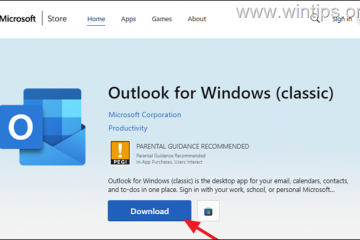Quando você conecta seu iPhone ao computador pela primeira vez, é necessário tocar em Confiar no telefone. Isso verificará sua decisão de permita que o computador autorize o conteúdo do seu telefone. Mas alguns usuários relataram não receber a mensagem Confiar neste computador.
Sem selecionar a opção Confiar , torna-se impossível para o seu iPhone estabelecer uma conexão com o computador. Portanto, o computador não consegue detectar seu telefone e você não pode acessar as informações do seu telefone.
Este artigo ajudará você a identificar as causas principais e guiá-lo através de várias correções.
Por que’Confiar neste computador’não está sendo exibido ao conectar o iPhone?
Algumas das principais causas por trás do problema são as seguintes: Raios danificados, quebrados ou não certificados para Cabo USB Problema com a porta de carregamento do computador e do iPhone Driver Apple desatualizado Desatualizado Apple Mobile Devi ce USB DeviceBuggy iOSDesatualizado iTunesPendente atualização do computador
Como corrigir Confiar que este computador não está aparecendo ao conectar o iPhone?
Para começar, você pode desconectar o cabo Lightning para USB da porta do computador e reconectá-lo. Além disso, tente alterar a porta do computador. Se nada estiver errado com a porta USB, tente trocar o cabo USB. Também recomendamos que você limpe o USB do computador e as portas de carregamento do iPhone.
Você pode usar um pincel não estático para limpar as portas. Um golpe forte pode ajudar a remover partículas de poeira ou sujeira da porta. Além disso, evite usar cabos USB falsificados, que podem prejudicar a integridade da bateria do iPhone e dificultar a sincronização.
Outro método de solução de problemas é reiniciar o iPhone e o computador. Às vezes, o problema pode surgir devido a bugs e falhas técnicas. Portanto, reiniciar o dispositivo erradicará esses problemas e dará ao seu dispositivo um novo começo. E se não for suficiente, você também pode forçar a reinicialização do seu iPhone.
Redefinir configurações de confiança
Quando Confiar neste computador não aparece no seu iPhone, você pode redefinir as configurações de confiança. Pode haver algum mau funcionamento do software dificultando a conexão entre o computador e o iPhone. Você pode redefinir a localização e as configurações de privacidade do seu iPhone para redefinir as Configurações de confiança. Fazer isso também apagará todas as configurações de localização e as definirá de volta ao padrão.
Abra o aplicativo Configurações no seu iPhone.Escolha Geral.Escolha Transferir ou Redefinir iPhone.
 Selecione Redefinir. Em seguida, toque em Redefinir local e privacidade.
Selecione Redefinir. Em seguida, toque em Redefinir local e privacidade.
 Insira a senha do iPhone.Agora, escolha Redefinir configurações.
Insira a senha do iPhone.Agora, escolha Redefinir configurações.

Além disso, você também pode excluir o conteúdo da pasta de bloqueio do computador para redefinir as configurações de confiança no seu iPhone. Para fazer isso,
pressione a tecla Windows + R para iniciar o prompt Executar. Em seguida, digite C:\ProgramData\Apple\Lockdown e pressione Enter.Agora, pressione CTRL + A para selecionar todos. Em seguida, clique em Excluir.

Redefinir configurações de rede
Outra opção para tentar é Redefinir configurações de rede. Quando você optar por esta opção, as configurações de preferências do seu iPhone também serão redefinidas junto com as configurações de celular, configurações de rede Wi-Fi e outros.
Abra Configurações > Geral.Escolha Transferir ou Redefinir iPhone
strong>. Vá com Redefinir. Em seguida, escolha a opção Redefinir configurações de rede. Insira a senha do seu telefone e toque em Redefinir configurações de rede.
Insira a senha do seu telefone e toque em Redefinir configurações de rede.
Ativar driver para todas as portas USB
Seu iPhone não pode se comunicar com seu computador quando as portas USB do computador estão desativadas. Portanto, você precisa verificar o Gerenciador de dispositivos e garantir que todas as portas estejam habilitadas.
Pressione as teclas Logotipo do Windows + X do teclado e escolha Gerenciador de dispositivos strong>.Pressione a > seta na frente dos controladores Universal Serial Bus.
 Double-clique na primeira porta USB.
Double-clique na primeira porta USB. Clique na guia Driver .Selecione Ativar Dispositivo.
Clique na guia Driver .Selecione Ativar Dispositivo.
 Repita o mesmo para outras portas USB em controladores Universal Serial Bus.
Repita o mesmo para outras portas USB em controladores Universal Serial Bus.
Atualizar o driver do Apple iPhone e o dispositivo USB do dispositivo móvel da Apple
O driver da Apple que aparece quando você conecta o iPhone ao computador gerencia a conexão do telefone ao computador. O problema que estamos discutindo pode ocorrer se o driver estiver desatualizado ou corrompido.
Outro driver que auxilia na comunicação entre o iPhone e o computador é o dispositivo USB do Apple Mobile Device. Se estiver desatualizado, também pode levar a um problema existente. Portanto, você precisa verificar as etapas abaixo para atualizar o driver do Apple iPhone e o dispositivo USB do Apple Mobile Device.
Primeiro, conecte seu iPhone ao PC usando o fio USB. Em seguida, inicie o Gerenciador de dispositivos >usando a etapa mencionada anteriormente.Agora, clique duas vezes em Dispositivo portátil. Em seguida, clique com o botão direito do mouse em Apple iPhone. Escolha Atualizar driver. 
 Escolha Pesquisar drivers automaticamente e continue com as etapas simultâneas.
Escolha Pesquisar drivers automaticamente e continue com as etapas simultâneas.
 Depois disso, clique duas vezes em Universal Serial Bus devices na janela Device Manager. Agora, clique com o botão direito do mouse no Dispositivo USB do dispositivo móvel Apple e selecione Atualizar driver
Depois disso, clique duas vezes em Universal Serial Bus devices na janela Device Manager. Agora, clique com o botão direito do mouse no Dispositivo USB do dispositivo móvel Apple e selecione Atualizar driver 
 Selecione Pesquisar automaticamente por drivers e siga as instruções na tela.
Selecione Pesquisar automaticamente por drivers e siga as instruções na tela.
Atualize o iTunes
Se o seu computador tiver uma versão datada do iTunes, ele está sujeito a esse problema. É necessário manter o iTunes atualizado para ser compatível com o seu telefone. Além disso, ajuda a otimizar melhor o seu dispositivo.
Inicie o iTunes. Vá para a seção Ajuda no menu superior. Em seguida, vá para Verificar atualizações >opção. Ele irá pesquisar e baixar a atualização disponível para o iTunes.

Atualizar iOS
Sua versão do iOS pode estar com bugs, por isso você pode encontrar o problema. Nesse caso, você precisa obter a atualização mais recente para o seu iOS. Com a versão mais recente do iOS, os desenvolvedores da Apple corrigem os problemas existentes no iOS e ajudam você a ter uma experiência perfeita.
No iOS
Toque no ícone de engrenagem para iniciar Configurações.Escolha Geral e selecione Atualização de software.
 Pressione Baixar e instalar.
Pressione Baixar e instalar.
 Insira a senha do seu telefone quando solicitado e clique em Instalar agora botão forte>.
Insira a senha do seu telefone quando solicitado e clique em Instalar agora botão forte>.
Atualize seu PC
O problema também pode estar sujeito a bugs e mau funcionamento técnico em seu computador e iPhones. Para isso, você precisa atualizar seu computador. Além disso, ajuda a eliminar o risco de travamentos e melhora o desempenho do seu computador.
No Windows
Vá para o menu Iniciar e selecione o ícone de engrenagem na barra lateral esquerda.Selecione Atualização e segurança. Agora, pressione Verificar atualizações. Seu PC verificará as atualizações disponíveis, fará o download e as instalará automaticamente.

No Mac
Clique no ícone da Apple no canto superior esquerdo. Em seguida, escolha Preferências do Sistema. Agora, vá com Atualização de software. Depois disso, clique em Atualizar agora ou Atualizar agora. Talvez seja necessário inserir a senha de administrador ou reinicializar o computador, se solicitado.